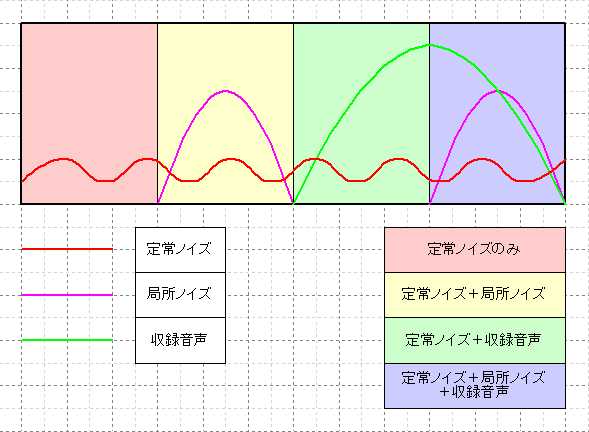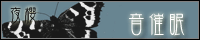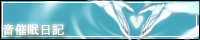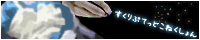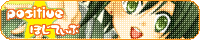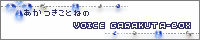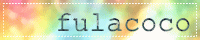こんばんは。
本格的に暑くなってきて、ゲンナリしている管理人です。
前回に引き続き、音声編集を語る記事です。
皆さんもお手元にwavファイルとAudacityを準備してみて下さい。
<<工程>>
と、前回までの工程の進み具合もおさらいしときます。
今回はノイズ取りの前半とその解説やっていきます。
①下ごしらえ
①-①DCオフセット調整
①-②ノーマライズ(正規化)
②ノイズ取り 【←今回はここから】
②-①ノイズの混入の仕方を確認する
②-②定常ノイズのみの除去
②-③定常ノイズ+局所ノイズの除去
②-④定常ノイズ+収録音声の除去
②-⑤定常ノイズ+局所ノイズ+収録音声の除去
③リテイクの切り出し
④通し聞きして確認
=====
②ノイズ取り
まず、ノイズを取る上で覚えておいて頂きたいのは
『どんなノイズでもなんでもかんでも取れて0になるわけではない』という事です。
微調整と変更箇所のチェックを延々と繰り返し、
『自分の納得できる妥協点を探る』というのがノイズを取る作業の本質です。
そして、もう1つ。
『ノイズの混入の仕方によってエフェクトの向き不向きがある』という事です。
では、『ノイズの混入の仕方』というのを確認してみましょう。
まず、ノイズには大きく分けて2つがあります。
『定常ノイズ』と『局所ノイズ』です。
定常ノイズは呼んで字の如く、音声全体に常に均等に混ざるノイズです。
背景でサーッと流れるホワイトノイズはこれに該当します。
波形や音量がほぼ一定なので機械的な処理がし易いものの、ファイル全体に混入します。
一方、局所ノイズというのはこれ逆の性質を持ち、音声の局所に混入するものを指します。
クリックノイズやちょっとした物音などはこちらに含まれます。
波形や音量が場所によってバラバラなので、機械的な処理がしづらいものの
局所的に混ざるので、手動でのカットがし易いという特徴があります。
以上の2種類のノイズが収録した音声に混ざってしまった場合とそうでない場合を加えて、
・定常ノイズのみ
・定常ノイズ+局所ノイズのみ
・定常ノイズ+収録音声
・定常ノイズ+局所ノイズ+収録音声
の合計4つの混入の仕方をパターンとし、このパターンごとにノイズ取りをやってみます。
図で表すと以下のような感じになります。
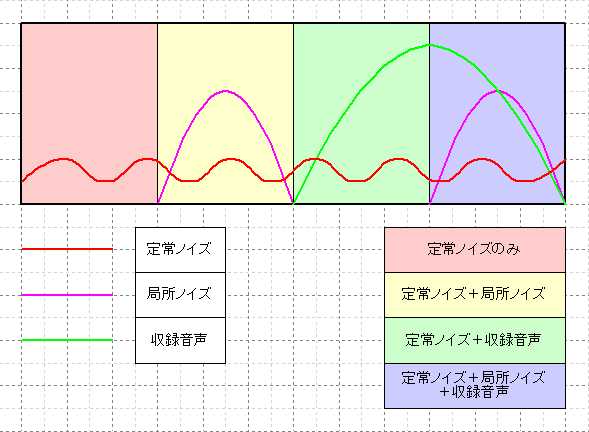
=====
②-②定常ノイズのみの除去
ファイル全体に混入するノイズは単純なカットペーストでは対処できません。
こんな時は『ノイズゲート』というエフェクトを使いましょう。
このノイズゲートは『指定した音量以下の波形部分の音量を小さくする』というエフェクトです。
定常ノイズは音量や波形が一定である性質を利用し、『指定した音量』を定常ノイズのピークに
設定して、全体をまとめて削ってしまおう、という事です。
しかし、これにはデメリットがあります。
このエフェクトは波形の音量だけで判断して削ってしまうので、
その波形が「ノイズかどうかを区別しません」。
なので、設定値を高くし過ぎると、収録音声の音まで削ってしまい、
収録音声の波形の前後が途切れたり、
波形全体が尖る(音の始まりと終わりの滑らかさがなくなる)場合があります。
設定値を高くすればそれだけ大きな定常ノイズに対処できますが、
その分、残すべき収録音声まで削ってしまうというリスクが生じます。
これは最初に言った『自分の納得できる妥協点を探る』の一例ですね。
設定値のパラメータの微調整と試聴を繰り返して、妥協点を探してみましょう。
Audiacityを使ってさっそく、、、と言いたい所ですが
どうやらAudiacityはノイズゲートをサポートしてないようなのです。
別の波形編集ソフトのSoundEngineなんかはサポートしているようなので、
どうしてもノイズゲートを使いたい方は以下を参考にして見て下さい。
http://soundengine.jp/services/tips/?date=2008-09-10/1
ここではAudiacityをメインで解説するので、Audiacityで使える機能で対処しましょう。
『ノイズゲート』ではなく波形プロファイル式の『ノイズリダクション(ノイズ除去)』
を使ってみましょう。
このエフェクトは前述のノイズゲートとは異なり、『どんな波形がノイズか』という事を
ソフトウェアに教え、その波形に一致/類似する波形を削る、というエフェクトです。
ノイズの箇所を正しくプロファイルとして採取できていれば、ノイズゲートとは異なり
元の収録音声を傷つけるリスクは少ない、というのがメリットです。
『なんだ、こっちの方が便利じゃん』と思った方いませんか?いますよね?
世の中そんな上手い話しはありません。
実はノイズリダクションにはノイズゲートにない弱点があります。
それは『ノイズリダクションの性能が処理対象の波形に依存する』
『ノイズリダクションの性能が処理アルゴリズムに依存する』という事です。
まず前者ですが、ノイズリダクションはプロファイルに基づいて波形の加工を行うので、
どうしても『プロファイルの波形』『加工対象の波形』の組み合わせで品質にブレが生じます。
キチンとノイズ部分だけを切り出したプロファイルが必要ですし、
複数種類の定常ノイズが混ざる場合などはエフェクトを通した後でも
ちょっとだけ音声にノイズのザラ付きが残るなんてザラです。ザラだけに。
そう意味ではノイズゲートよりも設定の調整がシビアになり、試行錯誤の繰り返しになりがちです。
そして、もう1つの後者は、ノイズリダクションのエフェクトは波形の分析や処理を行う
アルゴリズム(計算方法)がソフトウェアによってまちまちで、これも品質に大きなブレを生みます。
ここで取り上げているAudiacityのノイズリダクション機能は加工する波形によっては
「キュルキュル」といった別のノイズが混入する場合があるようです。
これは「ノイズリダクション処理の副作用」ではなく
「"その"ノイズリダクションのエフェクトの品質の問題」あるいは
「加工する波形との相性の問題」だという事です。
「キュルキュル」が混ざるケースでも、別の波形編集ソフトの同じ機能を使うと綺麗に取れたりもします。
こればっかりは良いソフトウェアに巡り逢える運命を信じるしかありません。
Audiacityを使ってノイズリダクションをやってみましょう。
まず、プロファイルとして採取したい「ノイズ部分だけの範囲」を指定し、
ウィンドウ上部の『効果』→『ノイズ除去』→『ノイズプロファイルの取得』を選択します。

次にノイズリダクションを行いたい範囲を選択し、
ウィンドウ上部の『効果』→『ノイズ除去』を選択します。
途中にある『少なめ-多め』のスライドはノイズ除去の効果の強さをと調整できます。
ただし、これもノイズゲートと同じで『多め』にするとプロファイルの広い範囲を
ノイズとして判断してしまうため、収録音声を傷付ける場合があります。
微調整、プレビューを繰り返して調整しましょう。
納得がいく音声になったら、『ノイズの除去』を選択します。

収録音声を傷つけずにノイズが綺麗に消えましたか?
=====
②-③定常ノイズ+局所ノイズの除去
今度は局所ノイズの切り出しですが、これは超簡単です。
音声をひと通り聞いて、カット&ペーストですw
マウスのクリック音やブレスなど、波形が似通っている局所ノイズの場合は前述の
ノイズリダクションでその部分をプロファイルにすれば、まとめて削れる場合もあります。
しかし、マニュアルでカットペーストする方が確実です。
どうせ、ひと通りはチェックするでしょうから。
シェアウェアの波形編集ソフトなどはこれらの「よくある定常ノイズ」を除去できる
「その音ためだけの専用のリダクションエフェクト」などを搭載している傾向があるようです。
クリックノイズリダクションや、ペーパーノイズリダクションなど。。。
「その音ためだけの専用」とだけあって、かなり強力な物が多いです。
ちょっと長くなりましたので、ここで切ります。(
書く気力がぁ、、需要は微妙ですが、次回はまた今度。。。
- 関連記事
-
- 2011/07/31(日) 04:38:31|
- 考察
-
| トラックバック:0
-
| コメント:0